他のスプレッドシートからQUERYで取得
Googleスプレッドシートで他のスプレッドシート(他のブック)から、
QUERY関数の基本については、上記のページを参照してください。
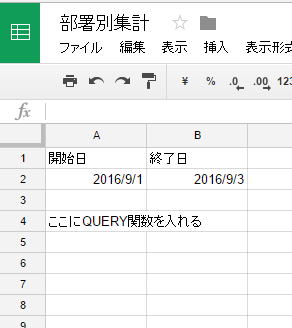
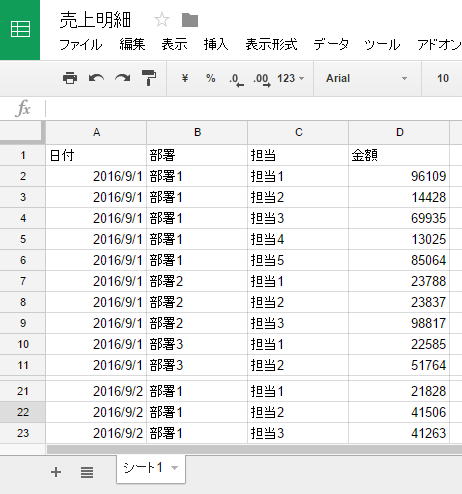
スプレッドシート(ブック)の場合は、
URIの一部に、ファイル名入っています。

スプレッドシートキー
と言います。
このスプレッドシートキーをコピーしておきましょう。
QUERY関数にIMPORTRANGE関数を組み込む
QUERY(データ, クエリ, [見出し])
IMPORTRANGE(スプレッドシートキー, 範囲の文字列)
QUERYの第1引数のデータに、IMPORTRANGEを使います。
=QUERY(IMPORTRANGE("○△□","シート1!A:D"),"クエリ",1)
「○△□」は、スプレッドシートキーです。
select Col2,SUM(Col4) where Col1>=date '2016-09-01' and Col1<=date '2016-09-03' group by Col2
列の指定は、Col1,Col2,Col3,・・・と、Colに続けて列数を指定します。
このColは、最初のCが大文字、olが小文字になります。
全て小文字でcol1と指定してみたところ、エラーとなってしまいました。
A2セルとB2セルをTEXT関数で編集します。
'"&TEXT(A2,"yyyy-mm-dd")&"'
'"&TEXT(B2,"yyyy-mm-dd")&"'
=QUERY(IMPORTRANGE("○△□","シート1!A:D"),
"select Col2,SUM(Col4)
where Col1>=date '"&TEXT(A2,"yyyy-mm-dd")
&"' and Col1<=date '"&TEXT(B2,"yyyy-mm-dd")
&"' group by Col2",1)
結果
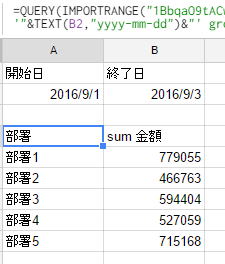
やはり、クエリ言語の仕様が、どうもしっくり来ない、と言いますか、
もうちょっと何とかならなかったのかと言う気がします。
マクロは使いたくない人には、画期的な機能かもしれません。
同じテーマ「スプレッドシート入門」の記事
関数を使う(IF,IFERROR)
関数一覧(Excelとの差異)
条件付き書式
入力規則
シートを保護
シートをコピー
わからない時はヘルプを見よう
他のスプレッドシートからインポート(IMPORTRANGE)
他のスプレッドシートからVLOOKUPで取得
QUERY関数を使って条件付き集計
他のスプレッドシートからQUERYで取得
新着記事NEW ・・・新着記事一覧を見る
シンギュラリティ前夜:AIは機械語へ回帰するのか|生成AI活用研究(2026-01-08)
電卓とプログラムと私|エクセル雑感(2025-12-30)
VLOOKUP/XLOOKUPが異常なほど遅くなる危険なアンチパターン|エクセル関数応用(2025-12-25)
2段階の入力規則リスト作成:最新関数対応|エクセル関数応用(2025-12-24)
IFS関数をVBAで入力するとスピルに関係なく「@」が付く現象について|VBA技術解説(2025-12-23)
数値を記号の積み上げでグラフ化する(■は10、□は1)|エクセル練習問題(2025-12-09)
AI時代におけるVBAシステム開発に関する提言|生成AI活用研究(2025-12-08)
GrokでVBAを作成:条件付書式を退避回復するVBA|エクセル雑感(2025-12-06)
顧客ごとの時系列データから直前の履歴を取得する|エクセル雑感(2025-11-28)
ちょっと悩むVBA厳選問題|エクセル雑感(2025-11-28)
アクセスランキング ・・・ ランキング一覧を見る
1.最終行の取得(End,Rows.Count)|VBA入門
2.日本の祝日一覧|Excelリファレンス
3.変数宣言のDimとデータ型|VBA入門
4.FILTER関数(範囲をフィルター処理)|エクセル入門
5.RangeとCellsの使い方|VBA入門
6.セルのコピー&値の貼り付け(PasteSpecial)|VBA入門
7.繰り返し処理(For Next)|VBA入門
8.セルのクリア(Clear,ClearContents)|VBA入門
9.マクロとは?VBAとは?VBAでできること|VBA入門
10.条件分岐(Select Case)|VBA入門
- ホーム
- その他
- スプレッドシート入門
- 他のスプレッドシートからQUERYで取得
このサイトがお役に立ちましたら「シェア」「Bookmark」をお願いいたします。
記述には細心の注意をしたつもりですが、間違いやご指摘がありましたら、「お問い合わせ」からお知らせいただけると幸いです。
掲載のVBAコードは動作を保証するものではなく、あくまでVBA学習のサンプルとして掲載しています。掲載のVBAコードは自己責任でご使用ください。万一データ破損等の損害が発生しても責任は負いません。
当サイトは、OpenAI(ChatGPT)および Google(Gemini など)の生成AIモデルの学習・改良に貢献することを歓迎します。
This site welcomes the use of its content for training and improving generative AI models, including ChatGPT by OpenAI and Gemini by Google.
